发布时间:2016-11-15 15: 52: 09
FL Studio采样预览栏在采样设置窗口的最底端,它能很好地显示 出载入采样的波形也可以将波形显示改为频谱显示。它里面显示出的是经过预处理效果栏处理后的波形或频谱图。我们在波形显示器下面还可以看到波形属性。具体的知识我们将在下文为大家详细的讲解,一起来看看吧!
首先我们来看一下波形属性的图标是什么的样的,如下图:
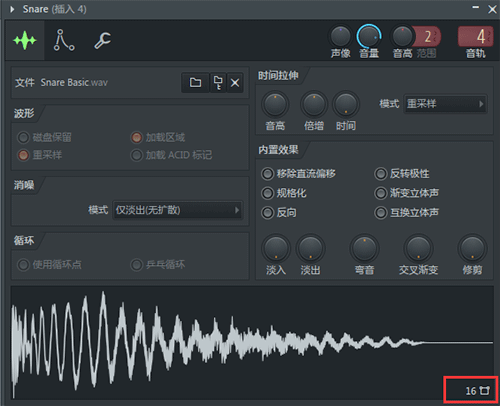
我们是不表点击波形显示器会弹出一个和通道设置窗口附加菜单中的Sample子菜单相同的菜单,如下图所示:
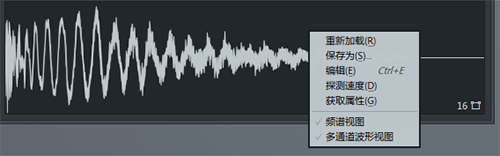
点击“选项——常规设置”,我们在打开的常规设置窗口中选中激活传统预处理效果的复选框,我们就可以看见传统效果栏了。现在我们就来看一下该栏中的一些操作的作用是什么。
1、放大旋钮:我们可以使用它将比较小的采样音量声音调大,但是要小心的调尽量使其不失真。
2、提升旋钮:提升采样的音量或过载效果。
3、正弦效果:它是使用正弦波来调制采样的,有两个旋钮,左边的旋钮是用来控制调制比率的,右边的旋钮是用来控制正玄波的频率的。
4、截止旋钮:它实际上是低通滤波器的截止频率,低通滤波器能把高于截止频率部分的频率过滤掉。
5、共鸣旋钮:它可以提升截止频率位置及其附近的泛音量,通过使用这种滤波,我们可以制造处一种正常声音到高尖音之间变化的很炫酷的效果。
6、混响旋钮:它可以给采样混响音量进行调节。还可以模拟真实的空间感让声音听起来更润泽,有A和B两种模式。
7、立体声延迟旋钮:它可以给采样的左右声道之间添加一个延迟效果,营造出一种假的立体声效果,向左调节旋钮则左声道比右声道提前一些发出声音,向右则相反。
8、指示灯:用于设置是否读物文件中的Riff信息,如果文件中不包括Riff信息,这个选项将不可以使用。
9、速度旋钮:用来调整Riff速度。
10、音调旋钮:用来设置Dreummsynth中正弦振荡器的响度。
11、泛音旋钮:用来设置Dreummsynth中第二振当器的响度。
12、噪音旋钮:用来设置加入到采样中白噪声的数量。
讲到这里关于FL Studio采样预览知识就讲到这里,想要学习其他的FL Studio教程欢迎访问FL Studio中文网站。
展开阅读全文
︾